Как Установить или удалить приложение «Подключить» (Connect) в Windows 10
Приложение Connect (Подключить) поставляется в комплекте с ОС Windows 10. Благодаря функции Continuum, которая позволяет легко подключить телефон к вашему компьютеру без помощи док-станции или адаптера Miracast.
Приложение Connect для беспроводной проекции с использованием Miracast больше не устанавливается по умолчанию, но доступно как дополнительная функция. Чтобы установить приложение, нажмите «Параметры» → «Приложения» → «Дополнительные компоненты» → «Добавить компонент» и затем установите приложение «Беспроводной дисплей».
Установите приложение «Подключить» (Connect) в Windows 10
Чтобы установить дополнительную функцию беспроводного дисплея и добавить приложение Connect, выполните следующие действия:
- Откройте «Параметры» и перейдите в раздел «Приложения» → «Приложения и возможности».
- Нажмите параметр «Дополнительные компоненты».
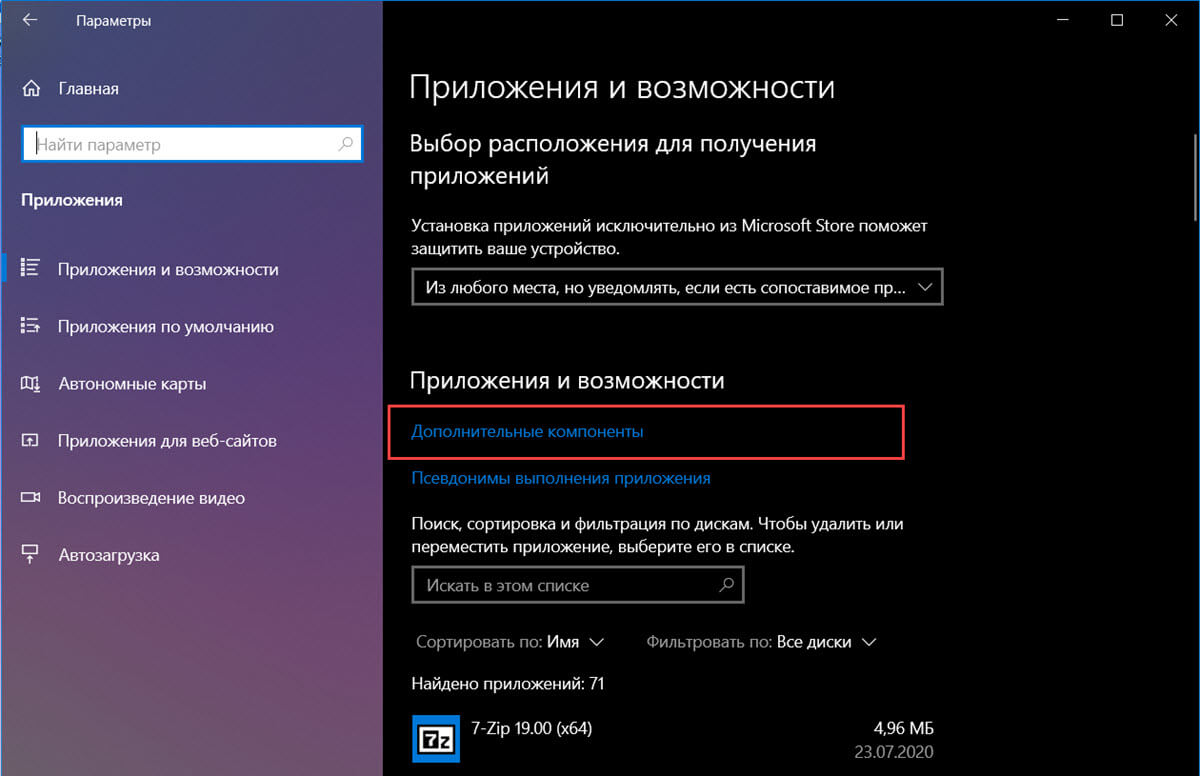
Accu-Chek Instant and mySugr app — how to pair and use video — English
- Выберите опцию «Добавить компонент».
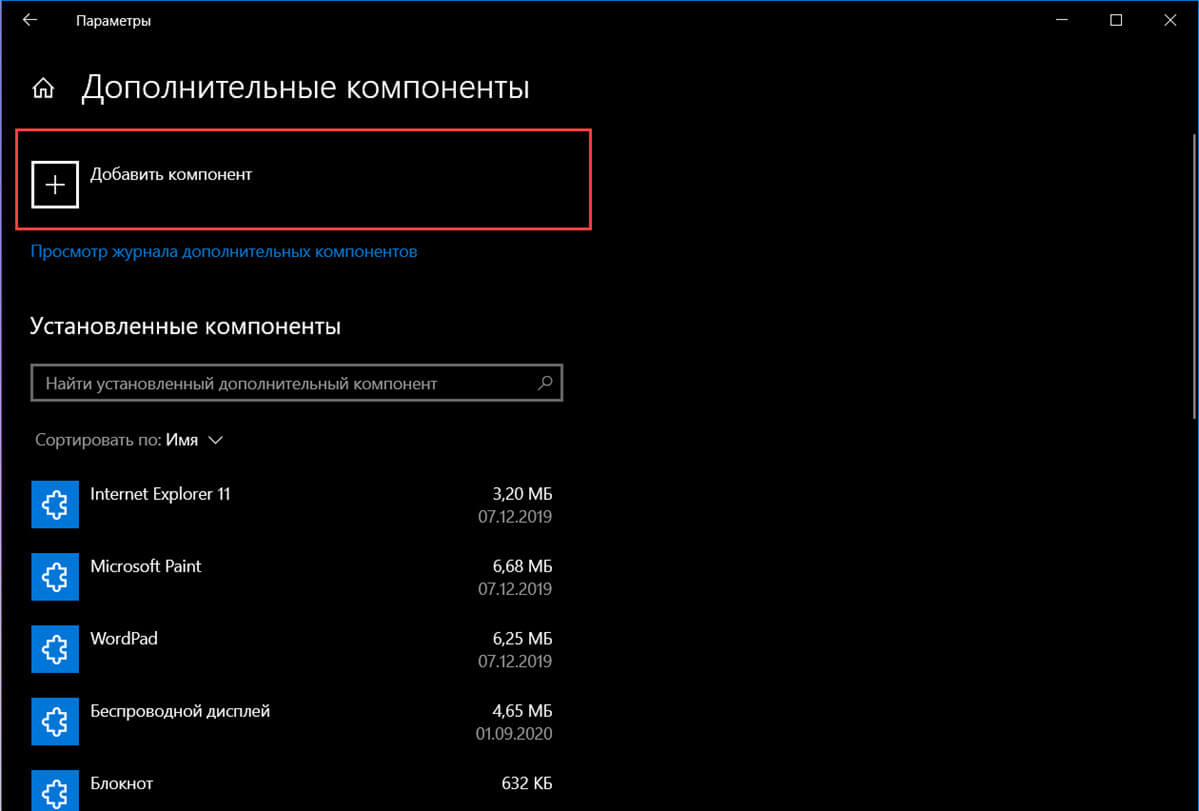
- Найдите в списке «Беспроводной дисплей» и и включите функцию.
- Нажмите кнопку «Установить».
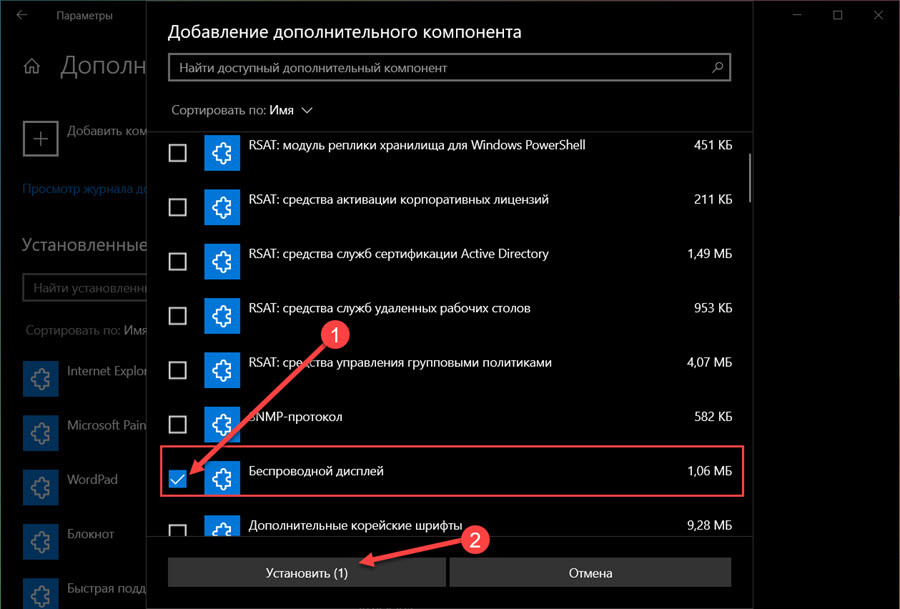
После выполнения этих действий функция будет установлена, и приложение Connect будет работать в Windows 10.
Чтобы сэкономить ваше время, в приложении «Параметры Windows 10» есть специальная ссылка в разделе «Параметры» → «Система» → «Проецирование на этот компьютер». Оттуда вы можете сразу перейти и установить недостающие функции.
После установки приложение можно открыть из меню «Пуск». Вы можете в любой момент удалить дополнительную функцию «Беспроводной дисплей», чтобы удалить приложение Connect.
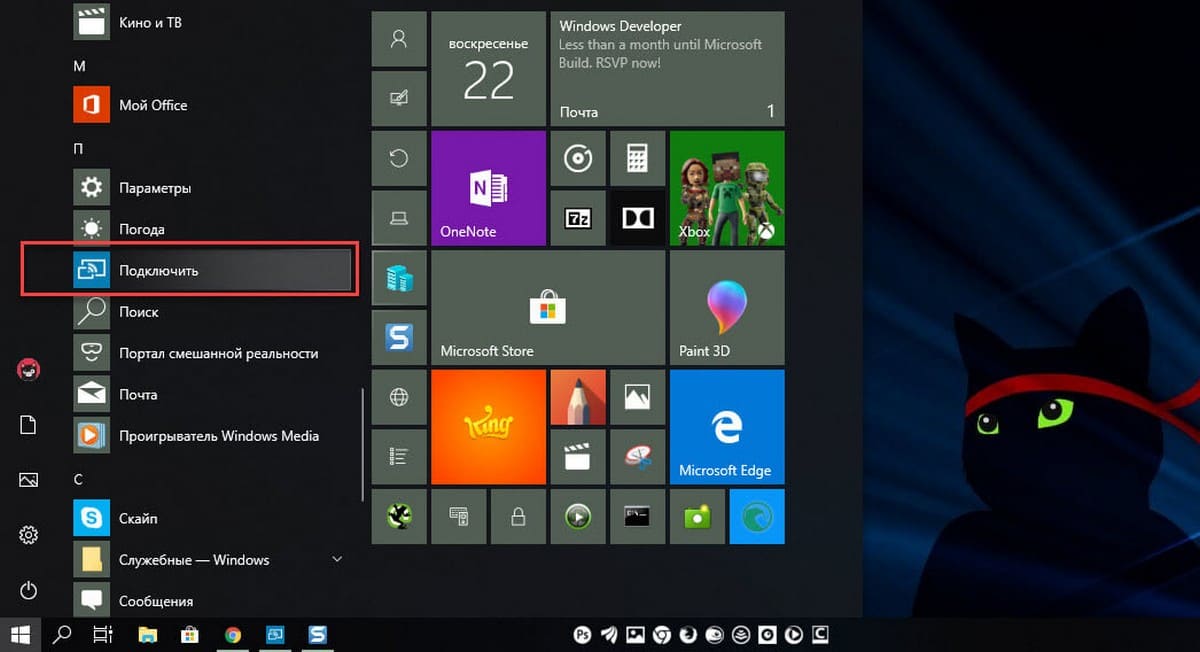
Если у вас нет возможности или желания использовать приложение Connect (Подключить), вы можете удалить его полностью в Windows 10.
Удалить приложение «Подключить» (Connect) в Windows 10
Чтобы удалить приложение Connect в Windows 10, выполните следующие действия:
- Откройте «Параметры» и перейдите в раздел «Приложения» → «Приложения и возможности».
- Нажмите параметр «Дополнительные компоненты».
- Выберите компонент «Беспроводной дисплей».
- Нажмите кнопку «Удалить».
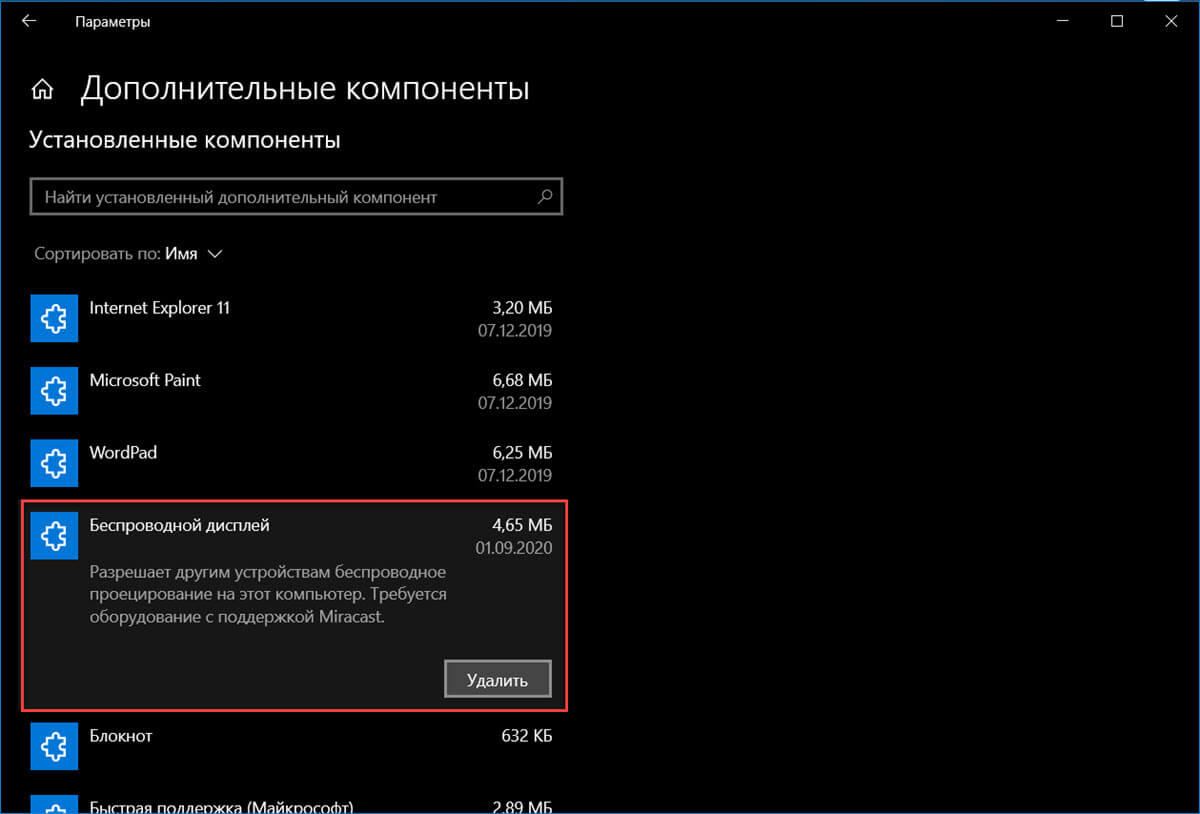
Easy Setup – Free Trial of Instant Connect Enterprise (Windows)
В наших статьях мы рассмотрели способы удаления других встроенных приложений:
Источник: g-ek.com
ASUS Instant Connect
Программы / Сеть и Интернет / Таймеры и синхронизация / ASUS Instant Connect
 |
Скачать ASUS Instant Connect |  |
Для скачивания будет предоставлена ссылка на дистрибутив программы на сайте компании-разработчика.
Обзор ASUS Instant Connect (автоматический перевод)
ASUS Instant Connect является бесплатной программой, включающей, чтобы установить соединение между Вами компьютер и Ваш смартфон на базе Android и получить доступ к Интернету. Приложение в настоящее время имеет поддержку только следующих устройств: ASUS PadFone, ASUS MEMO ME171 и Samsung Galaxy Nexus.
Источник: www.obnovisoft.ru
Instant Connect v6.0 4+
Instant Connect is used for two-way push-to-talk communications on Apple iOS™ devices using on premises enterprise push to talk Instant Connect servers. The Instant Connect application is perfect for connecting users with an instant push of a button over corporate Wi-Fi networks on-premises or off-premises networks (carrier networks).
MAJOR BENEFITS
• Low costs: Instead of paying a monthly service provider fee for onsite personnel, you deploy an on-premises solution can cost less. The savings from eliminating monthly fees quickly pay back the one-time capital investment. In addition, the solution is based on open standards, which eliminates the need to purchase, support, and manage proprietary solutions.
• High quality experience: Instant Connect integrates with your existing Unified Communications and Collaboration services. Quality of service (QoS) and advanced voice codecs help to provide clear voice quality, even when the network is busy.
• Scalability: Instant Connect can support up to five thousand concurrent users. Managing a single system saves time and money compared to managing multiple service provider contracts, and the administrator privilege makes it easy to add and remove talk group users.
• Integrates with 2- Way Radios: The Instant Connect system can integrate mobile users with 2-Way Radio channels, which can reduce subscriber costs.
Instant Connect solution integrates Apple iOS devices with Land Mobile Radio (LMR) that connected to the Cisco routers in the data center. For more information about Instant Connect, visit https://www.instantconnectnow.com.
REQUIREMENTS
• Apple iOS 9.0 or higher.
• IPICS 6.0 server with at least one IPICS media server.
IMPORTANT: This application requires access to an Instant Connect system on which you have an account. If you are unsure whether your company provides you with access, please contact your IT department.
The following phones have been tested and optimized for Instant Connect:
• iPhone 11 Pro MAX
• iPhone 11 Pro
• iPhone 11
• iPhone XS MAX
• iPhone XS
• iPhone XR
• iPhone X
• iPhone 8+
• iPhone 8
• iPhone 7+
• iPhone 7
• iPhone 6+
• iPhone 6
• Apple Watch Series 4
• Apple Watch Series 3
For audio to work, your network firewall must allow VoIP traffic between the Apple iOS device and the InstantConnect servers.
The app uses GPS for location management. Continued use of GPS running in the background can dramatically decrease battery life.
LEGAL
• By using this application you agree with the terms of the InstantConnect end user license agreement (EULA).
• Copyright (c) 2020 by Instant Connect Software, LLC.
Источник: apps.apple.com
Instant connect что это за программа
Продукты и информация
- Смартфоны
- Смартфоны
- Носимая электроника
- Ноутбуки
- Для дома
- Для работы
- Для творчества
- Для учебы
- Для игр
- Приложения
- Технологии и инновации
- Windows 11
- Гарантия
- Мониторы, настольные ПК
- Мониторы
- Проекторы
- Моноблоки
- Настольные ПК
- Игровые ПК
- Мини ПК
- Рабочие станции
- Компоненты ПК
- Материнские платы
- Одноплатные компьютеры
- Корпуса для игровых ПК
- Системы охлаждения
- Видеокарты
- Блоки питания
- Звуковые карты
- Оптические приводы
- Внешние накопители
- Сети, IoT, серверы
- Wi-Fi 6
- Беспроводные маршрутизаторы
- Ячеистые системы Wi-Fi
- Повторители
- Маршрутизаторы с модемом
- Адаптеры
- Проводная сеть
- Серверы
- Аксессуары
- Клавиатуры
- Мыши и коврики
- Гарнитуры и аудиоустройства
- Комплекты для стриминга
- Одежда, сумки, аксессуары
- Защита экрана, чехлы
- Зарядные устройства
- Док-станции и кабели
- Внешние аккумуляторы
- Стилусы
- Контроллеры
- Аксессуары для мониторов
- Смартфоны
- Смартфоны
- Носимая электроника
- Ноутбуки
- Для дома
- Для работы
- Для творчества
- Для учебы
- Для игр
- Приложения
- Технологии и инновации
- Windows 11
- Гарантия
- Мониторы, настольные ПК
- Мониторы
- Проекторы
- Моноблоки
- Настольные ПК
- Игровые ПК
- Мини ПК
- Рабочие станции
- Компоненты ПК
- Материнские платы
- Одноплатные компьютеры
- Корпуса для игровых ПК
- Системы охлаждения
- Видеокарты
- Блоки питания
- Звуковые карты
- Оптические приводы
- Внешние накопители
- Сети, IoT, серверы
- Wi-Fi 6
- Беспроводные маршрутизаторы
- Ячеистые системы Wi-Fi
- Повторители
Источник: www.asus.com
Realme PC Connect
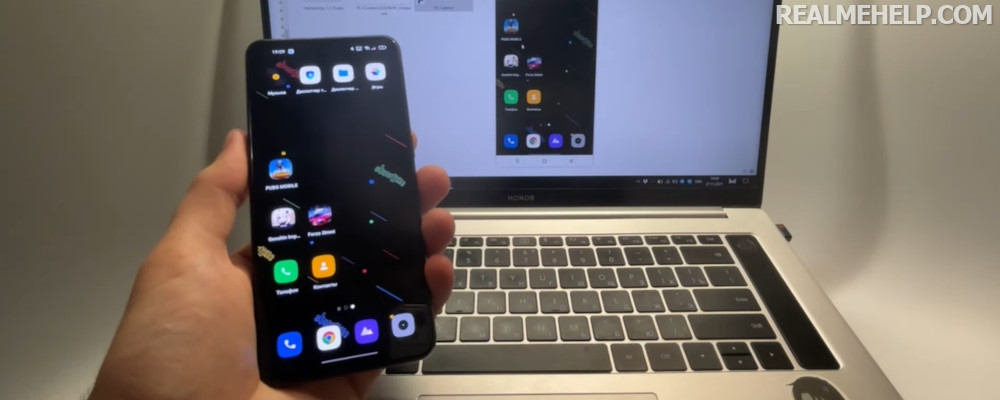
Компания Реалми часто добавляет новые функции в свои мобильные устройства. Недавно была представлена прошивка Realme UI 3.0, в которых появилось много интересных нововведений. Одной из свежих опций стала технология Realme PC Connect, позволяющая транслировать на компьютер происходящее на экране смартфона. Для каких моделей доступна данная функция и как ей пользоваться – расскажем в сегодняшней статье.
Навигация на странице: Показать
- 1 Для чего нужна технология PC Connect
- 1.1 На каких моделях Realme есть PC Connect
- 2.1 Шаг 1: Скачивание и установка программы
- 2.2 Шаг 2: Включение функции на телефоне
- 2.3 Шаг 3: Подключение смартфона
- 2.4 Шаг 4: Использование доступных функций
Для чего нужна технология PC Connect
Реалми Коннект – это новая опция, которую анонсировали в прошивке Realme UI 3.0. На телефонах Oppo PC Connect также доступна с выходом ColorOS 12. Технология ориентирована на подключение телефона к компьютеру и последующую трансляцию происходившего на экране. То есть, на ПК будет зеркальное отображение экрана смартфона со всеми действиями в реальном времени. Пользователь сможет взаимодействовать с мобильным устройством через ПК, используя мышь или клавиатуру.
Итак, PC Connect добавляет следующие возможности:
- Полная трансляция экрана телефона на монитор в режиме реального времени.
- Прямая передача файлов с телефона на компьютер и наоборот.
- Синхронизация буфера обмена. Можно напрямую копировать и вставлять текст со смартфона на ПК.
- Совершение звонков и отправка/просмотр сообщений на компьютере.
- Быстрый вывод на экран монитора фотографий, видео и скриншотов, сделанных на смартфоне.
- Редактирование текста и изображений на большом экране.
Как видим, благодаря этой функции вы сможете быстро и просто взаимодействовать с мобильным устройством через ноутбук. Становятся доступными многие возможности, которых нет при обычном подключении Realme к ПК по Блютузу.
На каких моделях Realme есть PC Connect
Как уже отмечалось выше, технология появилась с выходом версии Уи 3.0. Пока опция находится на стадии бета-тестирования, поэтому возможны небольшие сбои в функционале. Инструмент доступен только для ограниченного количества моделей, а именно: Realme GT, GT Master Edition, GT Neo 2. Возможно, со временем список поддерживаемых моделей будет расширяться.
Как подключить телефон к ПК через PC Connect
Рассмотрим, как подключить телефон Реалми к компьютеру, используя функцию PC Connect. Для примера рассмотрим проведением процедуры на Realme GT Master Edition.
Шаг 1: Скачивание и установка программы
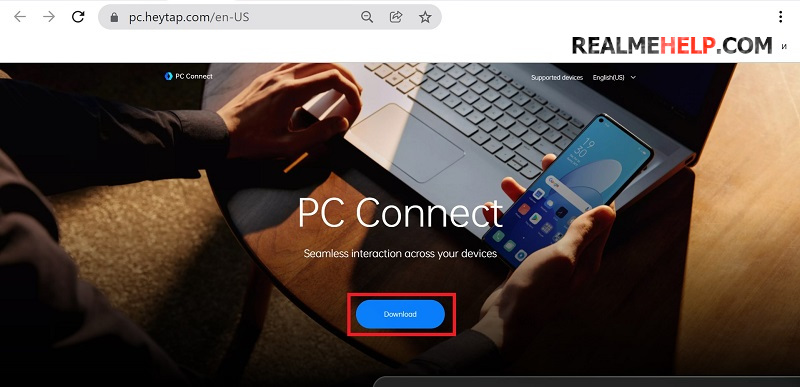
Прежде всего нужно установить официальную программу на ПК. Все взаимодействие будет осуществляться через нее. Для этого заходим на официальный сайт и кликаем по голубой кнопке «Download».
Если не получается скачать PC Connect с официального сайта, можно загрузить утилиту с нашего Гугл Диска, воспользовавшись прямой ссылкой.
Программа не запакована в архив, поэтому дальнейшие действия сводятся к минимуму:
- Открываем проводник и находим скачанный файл в формате .exe.
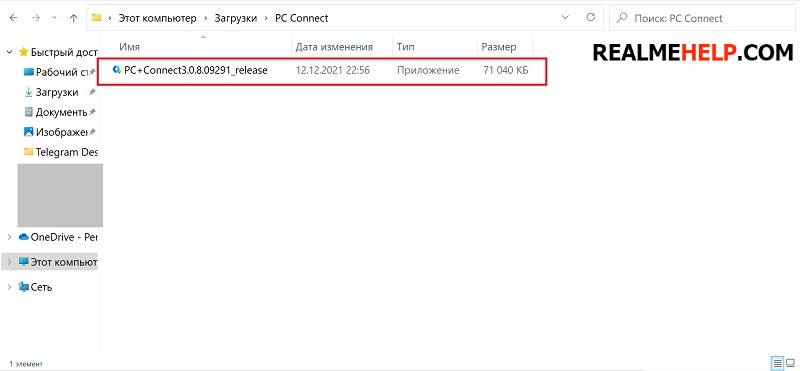
- Дважды кликаем по файлу для появления установочного окна и разрешаем вносить изменения на компьютер.
- В появившемся окне выставляем галочку напротив строки «I have read and agree…», и нажимаем по большой синей кнопке «Install».
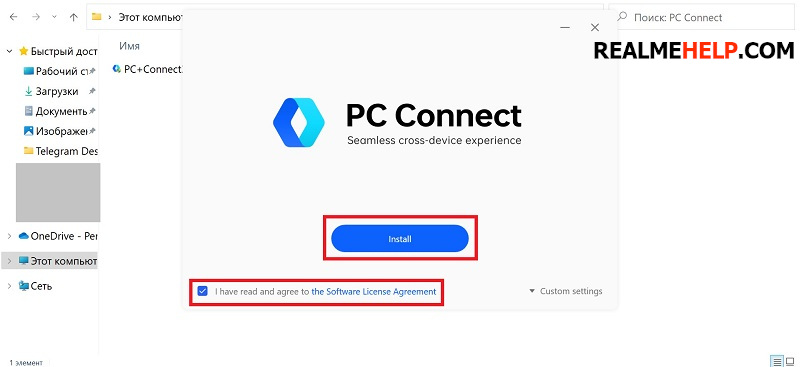
- Ждем несколько секунд, пока завершится установка. Кликаем «Get started».
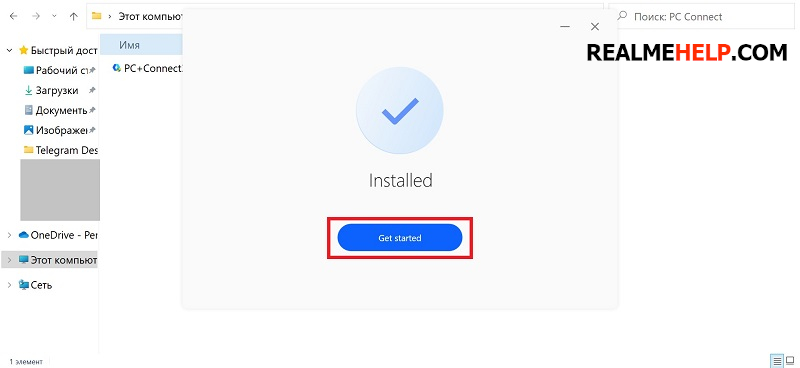
Также если на смартфоне нет PC Connect, то требуется скачать приложение HeySynergy, которое будет выполнять вспомогательную функцию. Для установки нужно:
- Зайти в проводник и открыть папку «Download».
- Найти ранее скачанный файл apk и кликнуть по нему.
- Разрешить установку из неизвестных источников.
- Дождаться окончания установки.
Шаг 2: Включение функции на телефоне
Теперь нужно активировать технологию на смартфоне Realme. Сделать это можно через шторку уведомлений, просто нажав по значку «PC Connect». Если иконка отсутствует, осуществляем включение через системное меню. Для этого:
- Открываем «Настройки» – «Подключение и общий доступ».
- В разделе «Беспроводная передача» находим вкладку «PCConnect».
- Передвигаем ползунок в активное состояние.
На устройствах обязательно должен быть включен Wi-Fi и Bluetooth. Также на смартфоне желательно активировать определение местоположения.
Шаг 3: Подключение смартфона
Далее следует быстрое и простое подключение без использования проводов. Просто запускаем на компьютере ранее скачанную программу «Реалми Коннект», кликаем «Get started» и ждем несколько секунд для автоматической синхронизации.
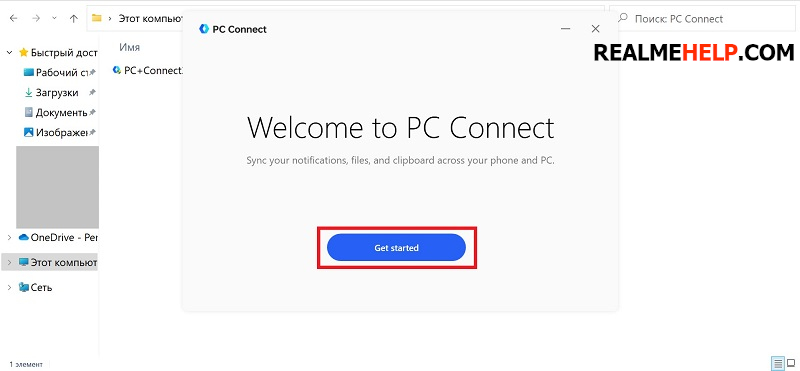
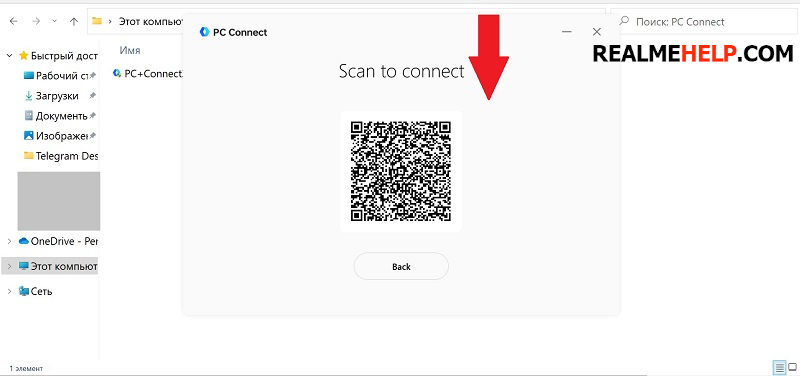
Если ПК не определяет телефон, пробуем подключение по QR-коду. В правом нижнем углу программы нажимаем «Scan to connect», а на телефоне в разделе с PC Connect жмем по квадрату в правом верхнем углу. С помощью смартфона сканируем код, который появился в утилите. После этого должно установиться соединение.
Шаг 4: Использование доступных функций
После успешного подключения в программе отобразится экран телефона. Используя мышь или клавиатуру, можно взаимодействовать со смартфоном. Для переноса файлов на компьютер достаточно выделить нужные объекты и перетащить их в окно проводника или любую подходящую для этого программу, например, Word или графический редактор. Передача материалов происходит очень быстро, как по USB-кабелю.
Копирование и вставка текста тоже осуществляется в несколько кликов. Просто копируем текст на телефоне через заметки или другое приложение, а на компьютере нажимаем кнопки Ctrl + V для успешной вставки. При входящем вызове вы просто увидите уведомление в окне программы. Звукового сигнала на компьютере не будет.
Видео-инструкция
FAQ
Можно ли использовать PC Connect на стационарном компьютере?
Да, если устройство оснащено беспроводными технологиями, такими как Bluetooth и Wi-Fi. Обычно данные технологии поддерживают только ноутбуки.
Что делать, если в программе не отображается QR-код, а просто висит загрузка?
Закройте и повторно запустите утилиту. Она может работать неккоректно, поскольку еще находится на стадии бета-тестирования. Проверьте, чтобы был включен Блютуз и Вай-фай. Еще иногда помогает полная переустановка инструмента.
Какая версия ОС должна стоять на ПК для работоспособности Реалми Коннект?
Рекомендуется Windows 10 или 11.
Обязательно ли скачивать приложение HeySynergy?
Да, его необходимо установить на смартфон, иначе функция не будет работать.
Теперь вы знаете, для чего нужна опция PC Connect и как ей пользоваться. Это очень полезная технология, которая сделает синхронизацию между телефоном и компьютером быстрой и удобной.
Статья помогла 35
Статья не помогла 27
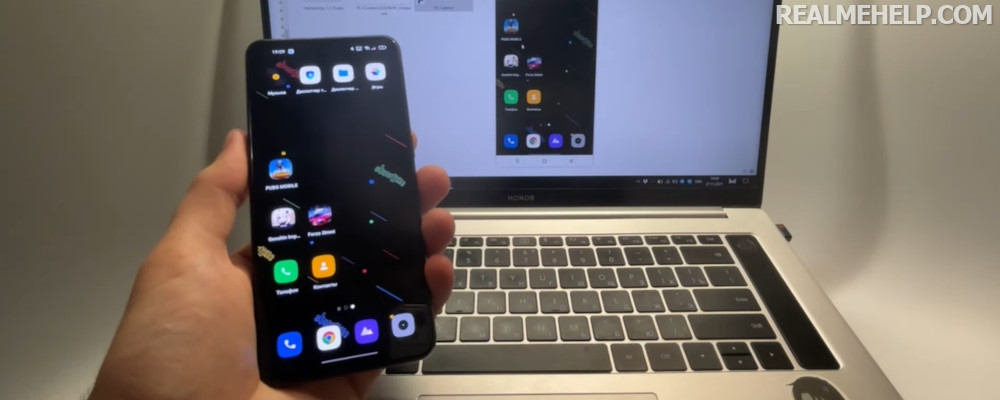
Егор Борисов
Автор и создатель этого блога. Помогаю пользователям в решении различных проблем связанных со смартфонами Realme, OPPO, Xiaomi и Huawei.
Источник: realmehelp.com